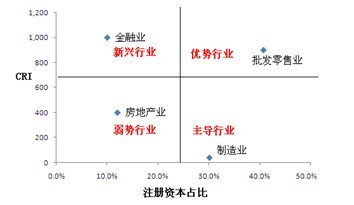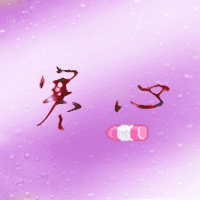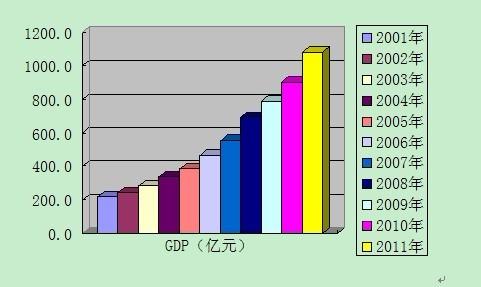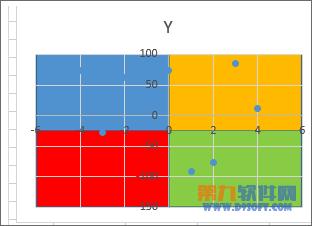Excel中的描点图具体该如何用数据制作呢?下面是小编带来的关于excel2010用数据制作描点图的方法,希望阅读过后对你有所启发!
excel2010用数据制作描点图的方法:制作描点图步骤1:将数据点坐标在工作簿中录入,一般为点(x,y)形式,体现在Excel中可以是两列数据。附图为示例中的点。
制作描点图步骤2:在Excel2010中,选择插入带线的x,y散点图;
制作描点图步骤3:右键→选择数据,选好数据区域后,点击确定即可生成图表。
制作描点图步骤4:生成的图标为附图,由于我们习惯于坐标轴在左下方,所以此时将图标类型修改为折线图(带数据的堆积折线图)即可。
看了excel2010用数据制作描点图的方法还看了:1.Excel2010怎么利用数据描点画图
2.excel2010利用数据描点画图教程
3.怎么在excel2010中制作自动扩展数据的折线图
4.excel2010制作曲线图的方法
5.Excel2010制作自动扩展数据的折线图教程
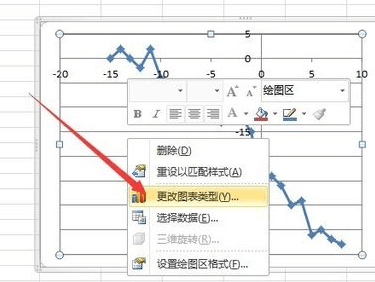
6.怎么在excel2010中使用描述统计
7.excel2010制作饼图的方法
 爱华网
爱华网